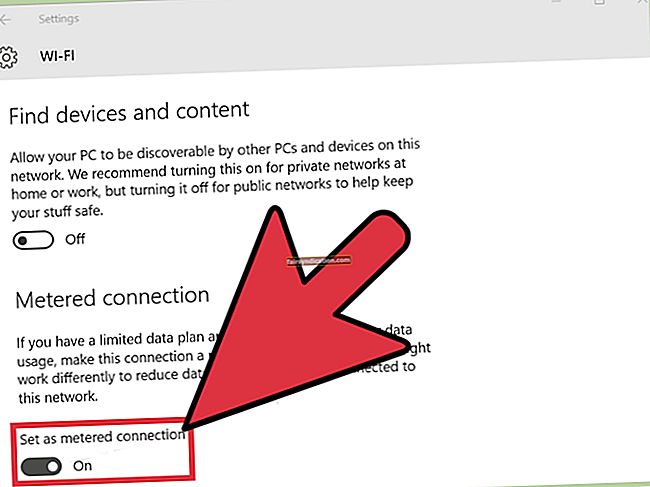去年12月,微软关闭了其在Android和iOS平台上的Groove音乐流媒体服务。笔记本电脑用户似乎可以免于停产,因为该公司承诺将使该服务在Windows 10上运行。显然,微软并未计划保留其承诺,使Groove Music在Windows 10设备上完全发挥作用,因为该公司宣布从3月开始。从31日起,使用Groove音乐应用程序的OneDrive流媒体服务将永久停用。
这意味着Windows 10用户将不再能够将Groove用作OneDrive中音乐文件的储物柜。如果您仍然想使用该应用程序收听在线相册,则必须先离线下载它们。或者,您可以与另一个流媒体应用程序一起播放它们。
那真是个坏消息。好消息是,由于Microsoft不会终止对Windows 10上该应用程序的支持,因此您仍然可以利用Groove Music的惊人功能。如上所述,您的本地文件将仍然可以通过Groove播放。您仍然可以设置播放列表,播放背景音乐,甚至使用广播模式。另一个很棒的功能是均衡器,它已添加到10.18011.12711.0版及更高版本中。
如何在Windows 10的Groove音乐中使用均衡器?
学习如何在Windows 10上针对Groove或您拥有的任何其他音乐应用程序调整声音设置是一个好主意,它将使您能够根据自己的心脏内容自定义音乐体验。
在继续之前,您必须验证您正在运行正确版本的Groove音乐。如果您的版本不是最新版本,请在Windows应用商店中对其进行升级。
在Windows 10 PC上打开Groove Music应用程序,然后单击左下角的齿轮图标以访问设置。你会看见 均衡器 在下面 回放。 点击 均衡器 将弹出一个充满均衡器预设的窗口,用于低音,高音增强,低音增强,耳机,笔记本电脑,便携式扬声器,头戴式立体声扬声器等。您可以选择其中一种以获得所需的音效。
如果您希望自己分配值,请选择 风俗 并根据需要在蓝色图形上移动白点。完成后保存并退出。
通过这些步骤,在使用Groove演奏时,您应该能够享受到令人敬畏的音效,也许在低音部分还需要额外的一击。您可以连接耳机或其他音频外围设备,然后放开音乐。
如果均衡器效果不如您想像的那么明显,或者您通常收到的声音质量较低,则可能需要检查是否安装了正确的声音驱动程序。您可以选择进行艰苦的手动检查,也可以使用Auslogics驱动程序更新程序扫描计算机,以查找任何丢失或过时的声音驱动程序。
Auslogics驱动程序更新程序不仅会扫描整个系统并查明所有过时或有问题的驱动程序,而且只需单击一下,它还将为您的Windows 10 PC下载最新的,制造商推荐的声音驱动程序。您可以安装Pro版本以一次性更新所有驱动程序。
如何调整Windows 10上的声音设置?
如果您想要一个系统范围内的均衡器效果而不只是Groove Music中的均衡器效果,您可以按照以下步骤操作:
- 右键点击 讲者 Windows 10任务栏中的图标。
- 选择 声音 然后 播放 出现的弹出窗口中的“标签”
- 右键单击列表中的默认音频设备,然后选择 特性。
- 选择 增强功能 在下一个窗口中选择标签,然后在 均衡器 标签。
- 从中选择所需的声音效果 环境 下拉菜单,然后单击 好的 保存。